Google Chromecast est un merveilleux appareil de diffusion multimédia et, bien que les applications multimédias Google comme YouTube prennent en charge l'appareil, les applications de centre multimédia comme Kodi ne le font pas. Donc, si vous aimez regarder du contenu sur Kodi et que vous aimeriez diffuser Kodi sur Chromecast, il n'y a pas de moyen natif. Cependant, vous n'êtes pas totalement sans chance, car il existe des moyens de diffuser Kodi sur Chromecast. Vous pouvez le faire via un smartphone ou une tablette Android ou même votre PC ou Mac. Il y a trois façons de diffuser Kodi sur Chromecast et nous énumérons toutes les façons, afin que vous puissiez choisir ce qui vous convient le mieux. Alors, sans plus tarder, voici les moyens:
Meilleure méthode: utiliser un appareil Android exécutant Kodi en arrière-plan
C'est la meilleure méthode pour diffuser le contenu de Kodi sur Chromecast, car il est léger sur la batterie de votre appareil Android. Dans cette méthode, la vidéo en streaming est lue sur votre appareil Chromecast même lorsque l'appareil est verrouillé, contrairement aux autres méthodes que nous avons répertoriées ci-dessous. De plus, le streaming vidéo sur le téléviseur connecté Chromecast est sans faille dans cette méthode. Alors, voici comment procéder:
1. Tout d'abord, vous devrez installer quelques applications sur votre appareil Android: Kodi, LocalCast et ES File Explorer (ou toute application de gestionnaire de fichiers qui vous permet de visualiser les fichiers cachés).
2. Après avoir installé toutes ces applications, téléchargez ce fichier .xml nommé PlayerFactoryCore. Une fois téléchargé, ouvrir ES File Explorer et allez dans son tiroir de navigation hamburger et appuyez sur "Paramètres". Dans "Paramètres d'affichage", activer "Montrer les fichiers cachés".
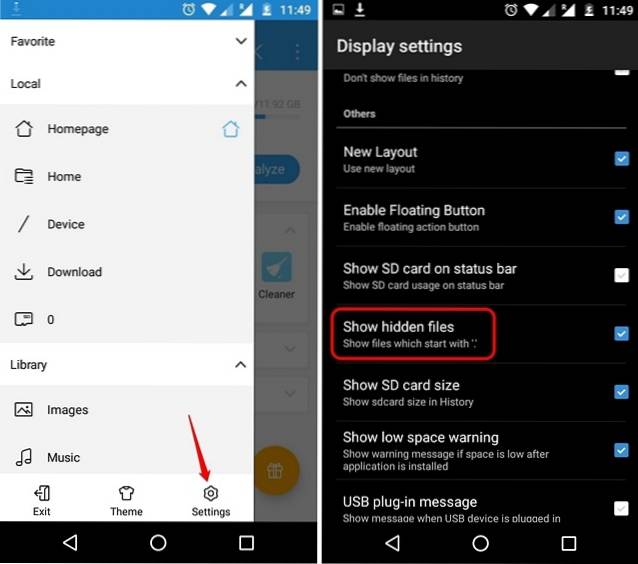
3. Ensuite, allez à la "Téléchargements"Et recherchez & copier le fichier PlayerFactoryCore.xml tu as téléchargé. Collez le fichier dans le dossier Android-> Data-> org.xbmc.kodi-> files ->. Kodi-> userdata.
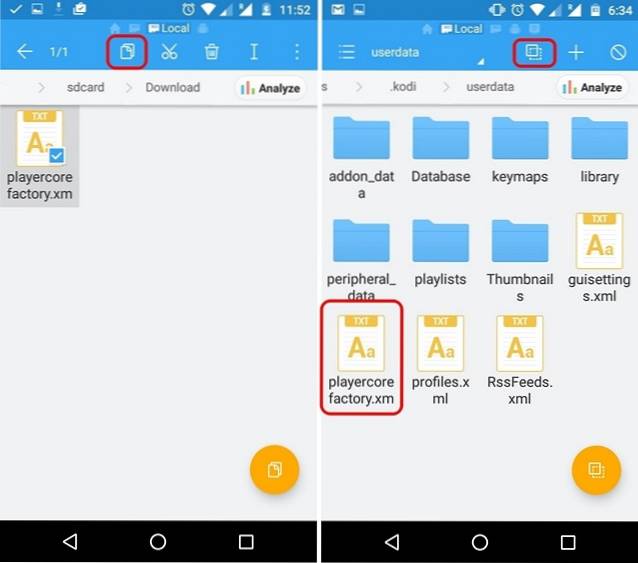
4. Après avoir collé le fichier, ouvrez l'application Kodi et lire n'importe quelle vidéo. Si vous avez installé plus d'applications de diffusion, Android vous demandera de choisir une application, choisissez "LocalCast". Si vous n'avez aucune application de diffusion autre que LocalCast, elle chargera automatiquement la vidéo Kodi que vous avez sélectionnée..
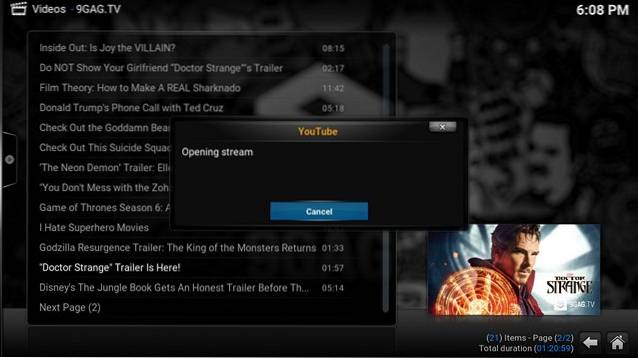
5. Puis, sélectionnez votre appareil Chromecast et alors appuyez sur Play, qui devrait lire votre vidéo Kodi sur le téléviseur connecté Chromecast.
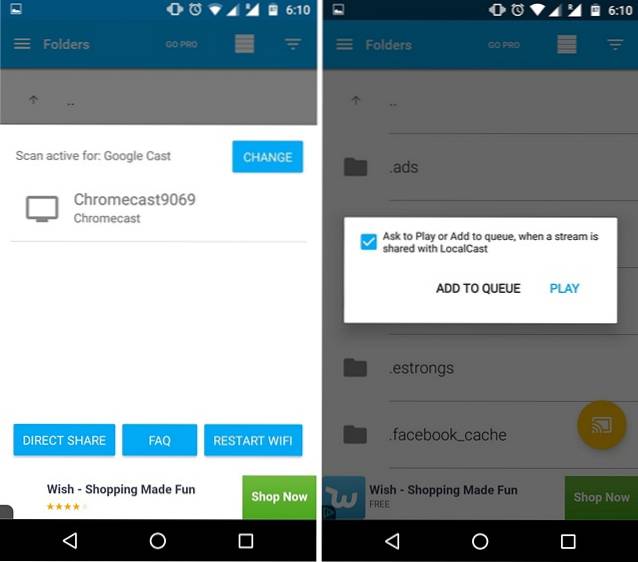
Noter: Pour ajouter plus de vidéos à la liste de lecture, utilisez simplement le bouton "Ajouter à la liste"Option.
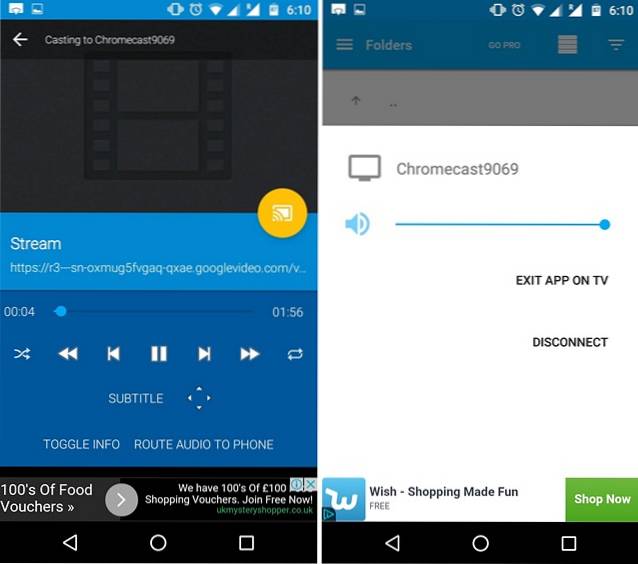
Vous pouvez ensuite réduire facilement l'application LocalCast et verrouiller votre appareil Android tout en regardant la vidéo en toute simplicité sur votre appareil Chromecast. Assez facile, non?
Méthode 2: utiliser l'application Chromecast sur votre appareil Android
Une autre méthode très simple pour diffuser Kodi sur Chromecast consiste à utiliser la fonction de miroir d'écran de l'application Google Cast sur votre smartphone Android. Voici comment vous pouvez le faire:
1. Vous devrez installer Kodi et l'application officielle Google Cast sur votre appareil Android pour cette méthode.
2. Ouvrez l'application Google Cast et appuyez sur le menu hamburger en haut à gauche et appuyez sur le bouton "Diffuser l'écran / l'audio»Option. Vous devriez alors recevoir une invite disant «La diffusion d'écran n'est pas optimisée pour cet appareil; votre expérience peut varier ». Ignorez-le et sélectionnez "d'accord".
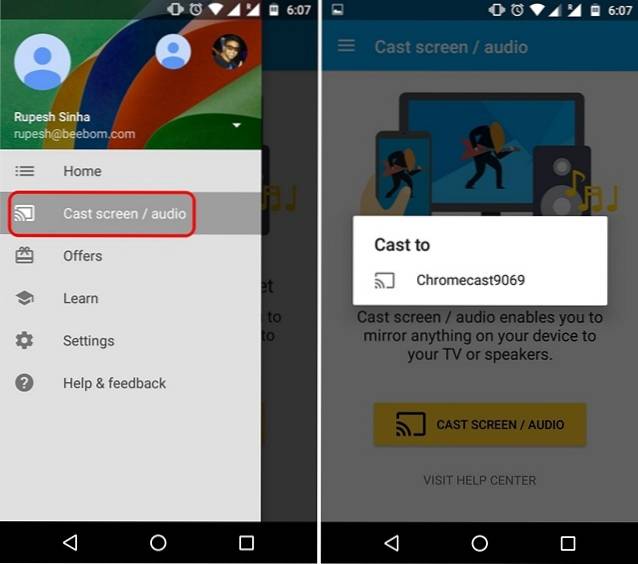
3. Ensuite, l'application recherchera les appareils Chromecast, sélectionnez votre appareil Chromecast et l'interface de votre appareil doit être mise en miroir sur votre téléviseur connecté Chromecast.
4. Maintenant, ouvrez Kodi et lisez la vidéo de votre choix. La vidéo devrait alors commencer à jouer à la fois sur votre appareil Android et sur votre téléviseur.
Noter: Bien que cette méthode fonctionne et vous permette de diffuser Kodi sur Chromecast, ce n'est pas vraiment faisable, étant donné que vous ne pouvez pas verrouiller votre téléphone, prendre des appels ou faire quoi que ce soit sur votre appareil Android. De plus, lors de nos tests, la lecture vidéo était parfaitement fluide sur notre appareil Android, mais le flux vers Chromecast était assez lent..
Méthode 3: Utilisation de l'application Chromecast sur votre PC ou Mac
Cette méthode est très similaire à la méthode précédente, car vous pouvez utiliser l'extension Google Cast sur Chrome pour refléter tout l'écran de votre PC sur un téléviseur ou un écran connecté au Chromecast. Alors, voici comment diffuser Kodi sur Chromecast à l'aide d'un PC:
1. Installez le client Kodi sur votre PC ou Mac. Assurez-vous également d'installer Chrome avec l'extension Google Cast Chrome.
Noter: Les utilisateurs Windows devront peut-être installer le client de configuration Chromecast, si vous vous connectez à Chromecast pour la première fois.
2. Puis, lance Chrome et cliquez sur l'extension Google Cast et vous devriez voir une option intitulée "Diffuser cet onglet sur…". A côté vous verrez un très petit bouton déroulant, cliquez dessus. Dans le menu, cliquez sur l'option "Diffuser l'écran / la fenêtre (expérimental)".
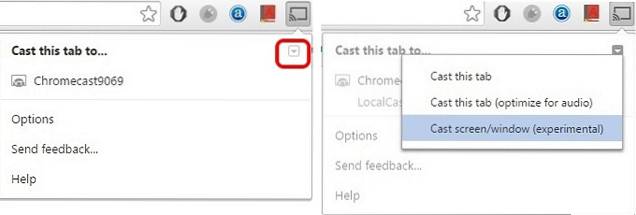
3. Vous aurez alors la possibilité de partager votre "Écran entier»Ou les différents onglets s'ouvrent dans Chrome. Sélectionnez tout l'écran.
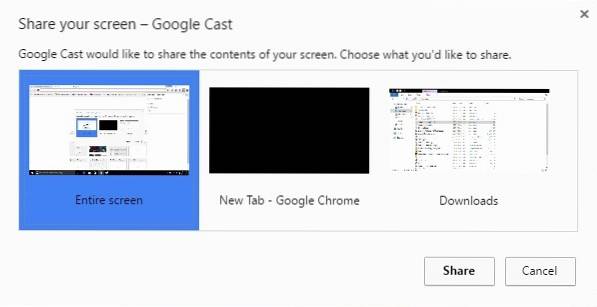
4. Maintenant, ouvrez simplement Kodi et lisez n'importe quelle vidéo de votre choix.Elle devrait être lue facilement sur votre PC et sur le téléviseur connecté Chromecast..
Comme la méthode précédente, vous devrez garder le client Kodi en cours d'exécution au premier plan sur votre PC. De plus, vous ne pouvez évidemment pas éteindre ou verrouiller votre PC ou Mac. Donc, ce n'est pas la meilleure méthode, mais cela fonctionne si vous devez présenter une présentation ou autre chose à un public plus large.
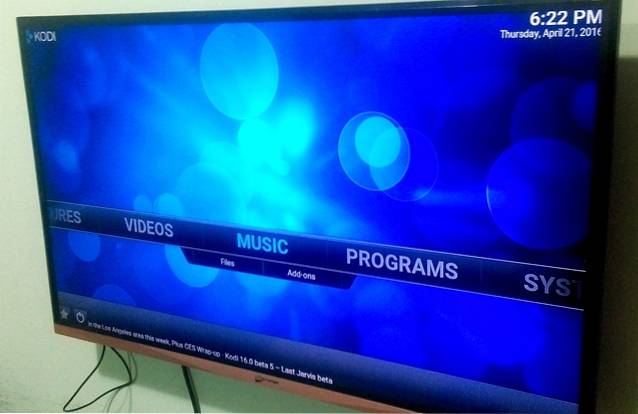
VOIR ÉGALEMENT: 10 meilleures alternatives Chromecast
Tout est prêt pour diffuser vos vidéos préférées de Kodi vers Chromecast?
Bien que toutes les méthodes ci-dessus fonctionnent, nous vous recommandons la première méthode si vous souhaitez diffuser à partir d'un appareil Android, car c'est celle où la lecture est impeccable et vous pouvez effectuer plusieurs tâches sur votre appareil Android. Alors, essayez-le et faites-nous savoir si vous rencontrez des problèmes dans les méthodes susmentionnées, nous serons heureux de vous aider! De plus, si vous avez un Amazon Fire Stick, consultez notre article sur la façon d'installer Kodi sur Amazon Fire Stick.
 Gadgetshowto
Gadgetshowto



